Meer weten?
Vul het contactformulier in en we nemen contact met je op!
Op deze pagina leggen we uit hoe de Autoline koppeling moet worden ingesteld, en hoe deze functioneert.
Controleer eerst of de koppeling in uw licentie staat.
Klik bovenaan in de menubalk op de optie Help, en selecteer de optie Licentie informatie.
Het Licentie informatie venster verschijnt. In het veld Extra modules moet de optie CDK staan.

Neem contact op met Plan-IT wanneer deze CDK koppeling optie er bij u niet bij staat, wij zullen deze dan toevoegen aan uw licentie.

Selecteer nu onder het planbord het juiste filiaal waarvoor u zojuist de Autoline koppeling in het beheer venster hebt ingesteld.

 en selecteer de eerste werknemer in de lijst.
en selecteer de eerste werknemer in de lijst. om de volgende werknemer te selecteren. Vul op deze manier bij elke werknemer de juiste code vanuit Autoline in.
om de volgende werknemer te selecteren. Vul op deze manier bij elke werknemer de juiste code vanuit Autoline in.
De koppeling is nu ingesteld en gereed voor gebruik.
Om de gegevens van Autoline over te sturen naar Plan-IT Werkplaats, zijn er een aantal achtergrondtaken die door een systeembeheerder op de server moeten worden ingesteld.
Deze taken kunnen handmatig worden uitgevoerd, maar wij adviseren om deze taken in te stellen in een services beheer programma als FireDaemon Pro. Hiermee kunnen de taken automatisch worden herstart, om te voorkomen dat ze niet meer actief zijn nadat de server bijvoorbeeld uitvalt of herstart wordt.
Autoline_Werkorders
Deze taak zorgt ervoor dat wanneer een werkorder in Autoline wordt opgeslagen, dat er voor deze werkorder een XML bestand wordt geplaatst in de ingestelde map. Gebruikers kunnen vervolgens met de gegevens die in dit bestand staan de werkorder importeren in Plan-IT Werkplaats.
Klik hier voor een uitgebreide beschrijving van deze taak.
Autoline_Statussen
De Autoline_Statussen taak zorgt ervoor dat werkorders in Plan-IT Werkplaats dezelfde status krijgen als de werkorders in Autoline. Ook controleert deze taak of de plandatum in Plan-IT Werkplaats overeenkomt met de plandatum in Autoline. Ook wordt nog een keer belangrijke informatie uit Autoline gehaald en aangepast in de werkorders in Plan-IT Werkplaats (wachter, tijdsafspraak, receptionist gewijzigd).
Klik hier voor een uitgebreide beschrijving van deze taak.
Autoline_VrijeDagen
De Autoline_VrijeDagen taak wordt gebruikt om vrije dagen uit Autoline te halen en in Plan-IT Werkplaats toe te voegen.
Klik hier voor een uitgebreide beschrijving van deze taak.
Autoline_JaarKalenderRun
De Autoline_JaarKalenderRun taak zorgt ervoor dat het rooster van de monteurs uit Autoline in Plan-IT Werkplaats overgenomen wordt. Deze taak overschrijft de kalender van Plan-IT Werkplaats met de kalender uit Autoline.
Klik hier voor een uitgebreide beschrijving van deze taak.
Maak eerst de nieuwe werkorder aan in Autoline en sla deze op. Schakel daarna over naar Plan-IT Werkplaats en klik op het planbord met de rechtermuisknop op de gewenste datum en tijd. Selecteer in het contextmenu dat verschijnt de optie Nieuwe werkorder.

Het werkorder venster verschijnt, Klik hierin nu onderaan op de knop Import.

De eerste keer dat je op de Import knop klikt verschijnt er een klein pop-up venstertje. Vul hier de gebruikersnaam uit Autoline in om alleen eigen werkorders te zien, of druk op de Enter toets zonder iets in te vullen om de werkorders van alle gebruikers te zien.
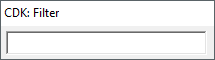
Op deze manier kunt u alle werkorders naar wens inplannen.
Autoline geeft de volgende gegevens door aan Plan-IT Werkplaats:
Plan-IT Werkplaats koppelt de volgende dingen terug naar Autoline: